Gimp-Tipp: Schwarzweißbilder mit farbigen Hervorhebungen
Den Effekt kennt man hauptsächlich aus der Werbung. Das Bild an sich ist in Graustufen / Schwarz-Weiß dargestellt, aber einige Bereiche werden farblich hervorgehoben. Mit der Open-Source-Bildbearbeitungs-Software Gimp lässt sich dieser Effekt in wenigen Schritten ebenfalls realisieren. Hier eine kleine Schritt-für-Schritt-Anleitung.
Am Anfang brauchen wir natürlich ein farbiges Bild.
- Nun duplizieren wir zunächst die Ebene. Dieses funktioniert mit einem rechten Mausklick im Ebenen-Dialog oder mittels Umschalt+Strg+D (das Ebenen-Fenster lässt sich mittels Strg+L oder via Fenster – Andockbare Dialoge anzeigen).
- Mit ebenfalls einem Rechtsklick auf die Ebenen-Kopie fügen wir nun einen Ebenenmaske in Weiß und voller Deckkraft hinzu.
- Nun markieren wir das Bild in der duplizierten Ebene und klicken auf Farbe und entsättigen. Somit bekommen wir ein Graustufen-Bild.
- Im nächsten Schritt ziehen wir eine Maske um den Bereich, der danach wieder in Farbe erscheinen soll.
- Nun klicken wir wieder auf die weiße Ebenenmaske und wählen den Pinsel. Die Farbe lassen wir schwarz und wir überpinseln nun die freihändig gewählte Ebene. Diese erstrahlt nun wieder in kompletter Farbenpracht und schon ist das Werk vollendet.
Hier die Schritte noch einmal in einer Bilder-Galerie zusammengefasst:
- Zunächst duplizieren wir die Ebene.
- Danach fügen wir einen Ebenenmaske in Weiß hinzu.
- Nun entsättigen wir die Ebene.
- Wir erzeugen einen Maske um den Bereich, der wieder farbig werden soll.
- Im letzten Schritt überpinseln wir die vorher erzeugte Maske.
- Fertig: Mit wenigen Schritten einen tollen Effekt erzeugt
Die Hintergrundgeschichte des Bildes in dieser kleinen Anleitung: Wir haben bei einem so genannten Riff-Cleanup mitgewirkt. Dabei geht man mit einem Müllsack tauchen und holt so allerlei Unrat aus dem Meer. In der zu entsorgenden Plastikflasche wohnte jedoch ein winziger Tintenfisch, der sich geweigert hat, seine Behausung zu verlassen. Da dies so witzig aussah, haben wir zunächst einige Bilder gemacht und die Flasche dann so lange wieder im Meer gelassen, bis er seine Wohnung freiwillig räumte – beziehungsweise haben wir ihm ein Angebot gemacht, das er nicht ablehnen konnte. Aufgenommen wurde das Bild in Dahab, Süd-Sinai, Ägypten. Du findest es als kostenloses Hintergrundbild in der Wallpaper-Sektion.

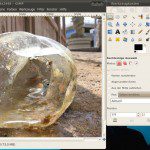

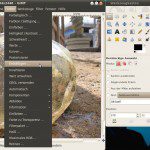
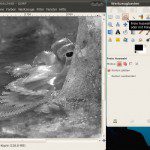

























Super Anleitung, kann man sehr gut selber umsetzen - auch ohne tiefergehende Kenntnisse im Umgang mit Gimp. Danke!
Grüße aus Hamburg,
Ralf